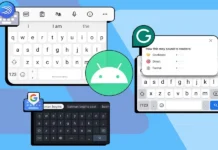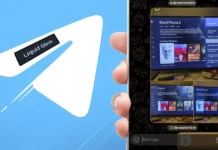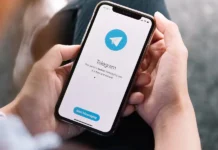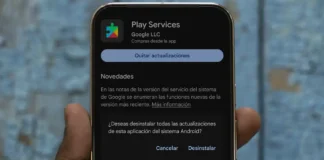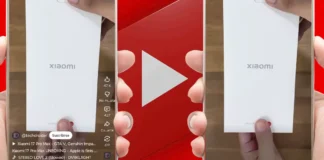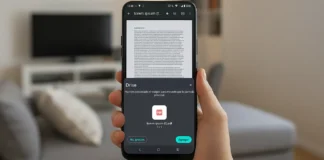¿Tienes en casa una Mi Band 5 y quieres personalizarla? No estamos hablando de pintarla o algo parecido, sino de cambiar su aspecto con las watchfaces. Además de todo lo genial de esta pulsera inteligente, Xiaomi prometió que llegaría con más de 100 esferas de forma oficial. ¿Quieres saber cómo cambiar su aspecto? Entonces mira cómo poner y conseguir más watchfaces para la Mi Band 5 de Xiaomi.
Consigue e instala más de 100 aspectos para tu Mi Band 5 desde la tienda oficial

La tienda de la Mi Band 5 ofrece más de 100 aspectos para descargar, y muchos de ellos son una auténtica pasada. Hay para todo tipo de gustos, desde watchfaces sencillos y elegantes, hasta diseños sumamente extravagantes para los más atrevidos. Si lo que quieres es cambiarle el aspecto básico a tu pulsera para que se parezca un poco más a ti, solo debes hacer esto:
- Enciende tu Mi Band 5 y mantenla conectada a tu móvil.
- En tu smartphone, inicia la aplicación Mi Fit de Xiaomi.
- Ve a tu perfil dentro de la aplicación.
- Selecciona tu Mi Band 5 en la lista.
- Entra en la sección “Tienda” de Mi Fit.
- Navega entre las diferentes categorías de watchfaces que te ofrece Xiaomi.
- Selecciona alguna que te haya gustado.
- Presiona “Sincronizar apariencia del reloj”.
Una vez la sincronización haya finalizado, tu Mi Band 5 ya tendrá instalada la watchface que querías en su almacenamiento, pero ahora falta activarla:
- Ve a tu Mi Band 5 y mantén presionada la pantalla, entrarás a la galería de esferas disponibles.
- Desliza hacia abajo o hacia arriba hasta encontrar la watchface que quieres.
- Toca la que deseas visualizar para activarla y listo.
Muy fácil, ¿eh? Así podrás tener decenas de watchfaces en tu Xiaomi Mi Band 5 y adaptarla a cada situación diaria que te toque vivir. Pero espera, porque hay más.
Usa aplicaciones de terceros para tener más esferas en tu Mi Band 5
Además de la tienda oficial, existen aplicaciones de terceros que también ofrecen sus propias watchfaces para la Mi Band 5. Hay múltiples opciones dentro de la Play Store, pero en esta ocasión hablaremos solo de “Mi Band 5 Watch Faces”.
Esta app destaca sobre otras porque es fácil de manejar, tiene una biblioteca de esferas bastante amplia y continuamente se actualiza con más. Su única pega es que muestra un poco más de publicidad de la que nos gustaría, pero puedes desinstalarla una vez tengas las esferas que necesitas. ¿Cómo puedes instalar pantallas personalizadas con Mi Band 5 Watch Faces? Así:
- Descarga e instala Mi Band 5 Watch Faces desde la Play Store.
- Abre la aplicación en tu móvil.
- Navega en la galería de esferas disponibles hasta dar con una que te guste.
- Selecciónala para ver sus detalles y conocer si se adapta a lo que deseas.
- Si te convence, descarga la watchface pulsando sobre el botón verde en la pantalla.
- Una vez descargada, selecciona “Open Mi Fit app”.
- Ve a tu perfil dentro de la aplicación.
- Selecciona tu Mi Band 5 en la lista.
- Entra a la “Tienda” de Mi Fit.
- Abre la pestaña “Administrador” y ve a “Pantallas de pulsera locales”.
- Selecciona la esfera que acabas de descargar.
- Presiona sincronizar y espera que finalice el proceso.
- Toma tu Mi Band5 y mantén presionada la pantalla.
- Navega entre tus watchfaces sincronizadas.
- Toca la que desees para que se active.
Tan fácil como el proceso anterior, pero si te confunde un poco puedes ver el vídeo que encabeza esta sección del tutorial. ¿Queda algo por decir? Sí, y es que también puedes crear tu watchface totalmente personalizada.
Crea watchfaces con tus fotos favoritas para tu Xiaomi Mi Band 5

Además de las watchfaces descargables, la aplicación Mi Fit también te permite crear una esfera diseñada a la carta para ti. Partirás desde una foto que esté en la galería de tu móvil, podrás elegir entre 5 plantillas disponibles y muchos colores. ¿Cómo se hace?
- En tu smartphone, inicia la aplicación Mi Fit de Xiaomi.
- Ve a tu perfil dentro de la aplicación.
- Selecciona la Mi Band 5.
- Entra en la «Tienda» de Mi Fit.
- Accede a “Watchface desde foto almacenada”, ubicada al final de la biblioteca.
- Elige alguno de los 5 aspectos predefinidos que te ofrece la app.
- Presiona el botón “+” en “Fondo personalizado”.
- Selecciona la foto que desees convertir en el fondo de tu esfera.
- Elige el color de las letras y números que mejor se adapte a tu gusto y al fondo.
- Presiona sincronizar apariencia del reloj.
- Activa tu nuevo aspecto personalizado en tu Mi Band 5.
¿Imaginas todo lo que puedes hacer al juntar estos tres métodos? Siempre tendrás el aspecto perfecto para la pantalla de tu Mi Band 5. Ahora te toca a ti ponerlo en práctica y contarnos qué tal, ¿a qué esperas?